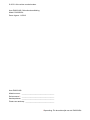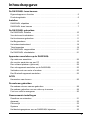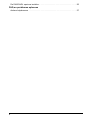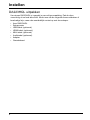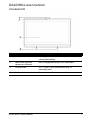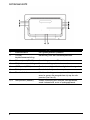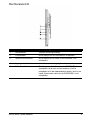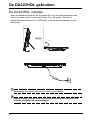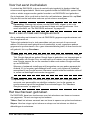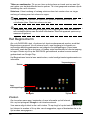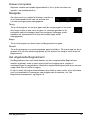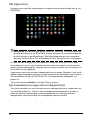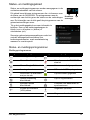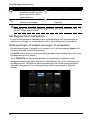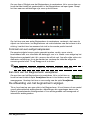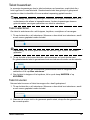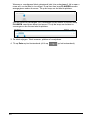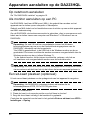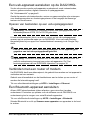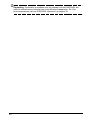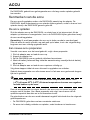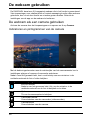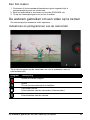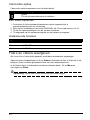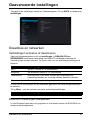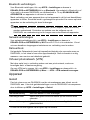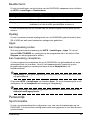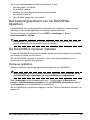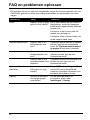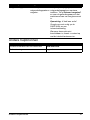Acer DA223HQL
Gebruikershandleiding

2
© 2013. Alle rechten voorbehouden.
Acer DA223HQL Gebruikershandleiding
Model: DA223HQL
Deze uitgave: 11/2013
Acer DA223HQL
Modelnummer: __________________________________
Serienummer*: __________________________________
Aankoopdatum: __________________________________
Plaats van aankoop: ______________________________
*Opmerking: Zie de achterzijde van de DA223HQL.

3
Inhoudsopgave
De DA223HQL leren kennen
Eigenschappen en functies . . . . . . . . . . . . . . . . . . . . . . . . . . . . . . . . . . . . . . . .5
Productregistratie . . . . . . . . . . . . . . . . . . . . . . . . . . . . . . . . . . . . . . . . . . . . . . . . 5
Instellen
DA223HQL uitpakken . . . . . . . . . . . . . . . . . . . . . . . . . . . . . . . . . . . . . . . . . . . . .6
DA223HQL leren kennen . . . . . . . . . . . . . . . . . . . . . . . . . . . . . . . . . . . . . . . . . .7
De DA223HQL gebruiken
De DA223HQL instellen . . . . . . . . . . . . . . . . . . . . . . . . . . . . . . . . . . . . . . . . . . 10
Voor het eerst inschakelen . . . . . . . . . . . . . . . . . . . . . . . . . . . . . . . . . . . . . . . . 11
Het touchscreen gebruiken . . . . . . . . . . . . . . . . . . . . . . . . . . . . . . . . . . . . . . . . 11
Het Beginscherm . . . . . . . . . . . . . . . . . . . . . . . . . . . . . . . . . . . . . . . . . . . . . . . 12
Het schermtoetsenbord . . . . . . . . . . . . . . . . . . . . . . . . . . . . . . . . . . . . . . . . . .18
Tekst bewerken . . . . . . . . . . . . . . . . . . . . . . . . . . . . . . . . . . . . . . . . . . . . . . . .19
De DA223HQL vergrendelen . . . . . . . . . . . . . . . . . . . . . . . . . . . . . . . . . . . . . .21
De DA223HQL uitschakelen . . . . . . . . . . . . . . . . . . . . . . . . . . . . . . . . . . . . . . .21
Apparaten aansluiten op de DA223HQL
Op netstroom aansluiten . . . . . . . . . . . . . . . . . . . . . . . . . . . . . . . . . . . . . . . . . 22
Als monitor aansluiten op een PC . . . . . . . . . . . . . . . . . . . . . . . . . . . . . . . . . . 22
Een sd-kaart plaatsen (optioneel) . . . . . . . . . . . . . . . . . . . . . . . . . . . . . . . . . . . 22
Een usb-apparaat aansluiten op de DA223HQL . . . . . . . . . . . . . . . . . . . . . . . 23
Verbinden met een router of modem . . . . . . . . . . . . . . . . . . . . . . . . . . . . . . . . 23
Een Bluetooth-apparaat aansluiten . . . . . . . . . . . . . . . . . . . . . . . . . . . . . . . . .23
ACCU
Kenmerken van de accu . . . . . . . . . . . . . . . . . . . . . . . . . . . . . . . . . . . . . . . . . . 25
De webcam gebruiken
De webcam als een camera gebruiken . . . . . . . . . . . . . . . . . . . . . . . . . . . . . . 28
De webcam gebruiken om een video op te nemen . . . . . . . . . . . . . . . . . . . . .29
Foto’s en video's weergeven . . . . . . . . . . . . . . . . . . . . . . . . . . . . . . . . . . . . . . 30
Geavanceerde instellingen
Draadloos en netwerken . . . . . . . . . . . . . . . . . . . . . . . . . . . . . . . . . . . . . . . . . .31
Apparaat . . . . . . . . . . . . . . . . . . . . . . . . . . . . . . . . . . . . . . . . . . . . . . . . . . . . . . 32
Persoonlijk . . . . . . . . . . . . . . . . . . . . . . . . . . . . . . . . . . . . . . . . . . . . . . . . . . . .33
Systeem . . . . . . . . . . . . . . . . . . . . . . . . . . . . . . . . . . . . . . . . . . . . . . . . . . . . . . 34
Het besturingssysteem van uw DA223HQL bijwerken . . . . . . . . . . . . . . . . . . . 35

5Eigenschappen en functies
De DA223HQL leren kennen
Eigenschappen en functies
De nieuwe DA223HQL biedt vooruitstrevende en gebruiksvriendelijke functies voor
multimedia en entertainment. U kunt:
• Verbinding maken met internet.
• E-mail gebruiken.
• Muziek en video afspelen.
• In contact blijven met vrienden via de apps Personen en sociale netwerken.
• De inhoud van een HDMI-apparaat bekijken.
• Aanraakbewegingen gebruiken om een pc te bedienen.
Productregistratie
Als u het product voor het eerst gebruikt, wordt aanbevolen dat u het onmiddellijk
registreerd. U hebt dan namelijk toegang tot handige voordelen, zoals:
• Snellere dienstverlening door onze opgeleide vertegenwoordigers.
• Lidmaatschap van de Acer community: aanbiedingen ontvangen en
meedoen aan enquêtes.
• Het laatste nieuws van Acer.
Aarzel niet en registreer, andere voordelen wachten op u!
Zo registreert u
Registreer uw Acer-product door naar www.acer.com te gaan. Tik op Registratie
en volg de eenvoudige instructies.
U kunt zich ook direct registreren vanaf de DA223HQL door op het pictogram
Registratie te tikken.
Zodra we uw productregistratie hebben ontvangen, sturen we u via e-mail een
bevestiging met belangrijke gegevens. Bewaar deze gegevens op een veilige plek.

6
Instellen
DA223HQL uitpakken
Uw nieuwe DA223HQL is ingepakt in een veilige verpakking. Pak de doos
voorzichtig uit en haal alles eruit. Mocht een van de volgende items ontbreken of
beschadigd zijn, neem dan onmiddellijk contact op met de verkoper:
• Acer DA223HQL
• Setup-poster
• USB-kabel (optioneel)
• HDMI-kabel (optioneel)
• MHL-kabel (optioneel)
• Audiokabel (optioneel)
• Adapter
• Garantiekaart

7DA223HQL leren kennen
DA223HQL leren kennen
Vooraanzicht
Nr. Item Beschrijving
1 Microfoon Ontvangt audio van videochats en
internetgesprekken.
2 Naar voren gerichte
camera en indicator
Een 2-megapixelcamera voor videochats.
3 Touchscreen 21,5” 1920 x 1080 touchscreen met 10
aanraakpunten.
4 Luidsprekers Voor stereo-audio.

8
Achteraanzicht
Nr. Item Beschrijving
1 Kaartlezersleuf Een geheugenkaart plaatsen.
2 3,5 mm
koptelefoonaansluiting
Aansluiting voor een stereokoptelefoon.
3 Ethernetpoort (RJ-45) Aansluiting voor een Ethernet-netwerk.
4 Gelijkstroomaansluiting Voor aansluiting op het stroomnet.
5 HDMI-poort (MHL) Ondersteunt high-definition digitale videosignalen.
6 Batterijnis Bevat de batterij van de computer.
7 Poort usb-hub Maakt verbinding met uw pc om alle apparaten
weer te geven die aangesloten zijn op de usb-
poorten (zie 8 en 9).
8, 9 Usb-poorten (Master) Maakt verbinding met externe usb-apparaten,
zoals toetsenbord, muis of opslagapparaat.

9DA223HQL leren kennen
Rechteraanzicht
Nr. Item Beschrijving
1 Volumetoets Volume omhoog/omlaag.
2 Functietoets Druk hierop om het hoofdmenu te openen.
3 Toets eColor-beheer Druk hierop om de toets eColor-beheer in te
schakelen.
4 Ingang-schakeltoets Indrukken om van ingangbron te veranderen.
5 Toets Aan/uit Druk lang op deze toets om de DA223HQL in te
schakelen, druk kort om het scherm in/uit te
schakelen of in de slaapstand te zetten; druk in en
houd 4 seconden vast om de DA223HQL uit te
schakelen.

10
De DA223HQL gebruiken
De DA223HQL instellen
Open de standaard totdat die op zijn plaats klikt. Zet het weergavescherm dan
vanuit de rechte positie in een hoek tussen 10 en 90 graden. Verbind de
gelijkstroomaansluiting met uw DA223HQL en steek de stroomadapter in een
stopcontact.
10
o
o
90
Opmerking: Voor eerste gebruik ten minste 4 uur opladen.
Waarschuwing: Gebruik voor de stroomvoorziening van uw DA223HQL
enkel de meegeleverde stroomadapter.

11Voor het eerst inschakelen
Voor het eerst inschakelen
U schakelt de DA223HQL in door de aan/uit-toets ingedrukt te houden totdat het
scherm wordt ingeschakeld. Wacht een ogenblik totdat de DA223HQL opstart. Dan
zullen u enkele vragen worden gesteld voordat u uw DA223HQL kunt gebruiken.
Om te beginnen, tikt u op de taal en land die u wilt selecteren, daarna tikt u op Start.
Volg de rest van de instructies zodra ze op het scherm verschijnen.
Opmerking: Wanneer het scherm van de DA223HQL uitgaat, is die in de
slaapstand gegaan. Druk kort op de aan/uit-knop om hem te activeren. Voor
meer informatie, zie "De DA223HQL activeren" op pagina 21.
Meld u aan of maak een Google-account
Als er verbinding met internet is, kan de DA223HQL gegevens synchroniseren met
een Google-account.
Tijdens het opstarten kunt u zich aanmelden met een account of een account
maken. Dit account wordt gebruikt om de contactlijst, e-mail, agenda en andere
gegevens te synchroniseren. Als u geen internetverbinding hebt, of deze functie niet
wilt gebruikt, tikt u op Overslaan.
Belangrijk: U moet zich aanmelden bij een Google-account om Gmail, Google
Talk, Google Agenda en andere Google Apps te gebruiken; om toepassingen te
downloaden van Google Play; om een back-up te maken van uw instellingen
naar Google servers; en om uw voordeel te doen met andere Google services
op uw DA223HQL.
Wanneer u bestaande instellingen wilt terugzetten van een ander apparaat dat
Android 2.0 (of recenter) geïnstalleerd heeft, moet u zich tijdens de installatie
aanmelden bij uw Google-account. Wanneer u wacht totdat de installatie voltooid
is, zullen uw instellingen niet worden teruggezet.
Opmerking: Wanneer u meerdere Google-accounts hebt, zoals gescheiden
accounts voor persoonlijke en zakelijke contacten, kunt u die openen en
synchroniseren vanuit het onderdeel Accountinstellingen. Zie "Meerdere
Google-accounts" op pagina 34.
Het touchscreen gebruiken
De DA223HQL bevat een touchscreen voor het selecteren van items en invoeren
van gegevens. Tik met uw vinger op het scherm.
Tikken: Raak het scherm eenmaal aan om items te openen en opties te selecteren.
Slepen: Houd uw vinger op het scherm en sleep over het scherm om tekst en
afbeeldingen te selecteren.

12
Tikken en vasthouden: Tik op een item op het scherm en houd vast om een lijst
met opties voor het betreffende item te openen. Tik in het geopende snelmenu op de
handeling die u wilt uitvoeren.
Schuiven: U kunt
omhoog of omlaag schuiven door het venster door uw vinger
omhoog of omlaag over het scherm te vegen.
Opmerking: Het systeem zal tijdens het opstarten automatisch de touch-
coördinaten ijken. Raak het scherm niet aan.
Opmerking: Een plotselinge wijziging in het omgevingslicht kan resulteren in
een verkeerd aflezen van de touch-coördinaten. Start het apparaat opnieuw op
wanneer dit gebeurt.
Het Beginscherm
Als u de DA223HQL start, of activeert uit de stroombesparende modus, wordt het
Beginscherm geopend. Via dit scherm heeft u snel toegang tot informatie en
eenvoudige besturingselementen met widgets of snelkoppelingen. Deze tonen
informatie, zoals de tijd en het weer, of bieden extra functionaliteit of directe toegang
tot apps. Enkele zijn al op de DA223HQL geïnstalleerd, andere kunnen worden
gedownload van Google Play.
Het Beginscherm bevat al een aantal zaken, zoals handige besturingselementen en
informatie.
Zoeken
Navigatie
App-
Toepassingmenu
Tijd en status
snelkoppelingen
Zoeken
Om te zoeken naar apps, bestanden of naar informatie op het Internet,
tikt u op het pictogram Go
ogle in de linkerbovenhoek.
Voer eenvoudig de tekst in die u wilt vinden. Tik op de pijl of op de toets Enter om op
het
Internet te zoeken of tik op één van de suggesties, apps of bestanden die in de
lijst worden weergegeven.

13Het Beginscherm
Zoeken met spraak
Wanneer zoeken met spraak ingeschakeld is, tikt u op de microfoon en
spreekt u uw zoekopdracht in.
Navigatie
Terug Begin Recent
Om door menu’s en opties te bladeren, worden er
in de linkerbenedenhoek van het scherm drie
(of meer) pictogrammen weergegeven.
Teru g
Tik op dit pictogram om terug te gaan naar de vorige pagina of om naar
een hoger niveau in een menu te gaan. In sommige gevallen is dit
pictogram wellicht vervangen door het pictogram verbergen (zoals
wanneer het toetsenbord of de lijst met recente apps wordt
weergegeven).
Verbergen
Begin
Tik op dit pictogram om direct naar het Beginscherm te gaan.
Recent
Tik op dit pictogram om recent geopende apps te bekijken. Tik op een app om die te
openen of tik op een willekeurige plaats op het scherm om terug te keren naar het
Beginscherm.
Het uitgebreide Beginscherm
Het Beginscherm kan naar beide kanten van het oorspronkelijke Beginscherm
worden uitgeklapt, zodat u meer ruimte heeft om widgets toe te voegen of
snelkoppelingen te rangschikken. Bekijk het uitgebreide Beginscherm door met een
vinger naar links of rechts te vegen.
Er zijn in totaal vijf pagina’s beschikbaar, twee links en twee rechts. Voor informatie
over het
veranderen of toevoegen van widgets aan de vensters, zie "Het
Beginscherm aanpassen" op pagina 16.

14
Het apps-menu
Het apps-menu geeft de toepassingen en widgets weer die beschikbaar zijn op uw
DA223HQL.
Opmerking: Alle afbeeldingen dienen alleen ter verwijzing. De toepassingen die
geïnstalleerd staan op uw DA223HQL kunnen afwijken van de toepassingen die
getoond worden in de afbeeldingen. Sommige toepassingen zullen misschien
storingen ondervinden in hun locatiediensten door abnormale wifi- verbindingen.
De apps worden weergegeven in alfabetische volgorde. Wanneer er meer apps
beschikbaar zijn, zal er aan de zijkant van de scherm een contour van de tweede
pagina worden weergegeven. Veeg de contour naar het midden van het scherm om
te schakelen tussen pagina’s.
Veeg anders naar links om meer toepassingen weer te geven. Wanneer u zich op de
laat
ste toepassingenpagina bevindt, veegt u naar links om de widgets weer te geven
die beschikbaar zijn op uw DA223HQL. Zie "Het Beginscherm aanpassen" op
pagina 16.
Tik op het pictogram W
inkel om Google Play te openen.
Een toepassing toevoegen aan een Beginscherm
Tik op een pictogram en houd het vast om een snelkoppeling toe te voegen aan één
van uw Beginschermen. Terwijl er een snelkoppeling geselecteerd is, worden er
onder de lijst met toepassingen miniatuurweergaven van de Beginschermen
weergegeven; sleep eenvoudig de snelkoppeling naar een scherm.

15Het Beginscherm
Status- en meldingsgebied
Status- en meldingspictogrammen worden weergegeven in de
rechterbenedenhoek van het scherm.
Tijd
Draadloos
ontvangst
Dit gebied bevat diverse pictogrammen die u informeren over
de status van de DA223HQL. De pictogrammen aan de
rechterzijde van de klok geven de status van de verbindingen
aan. De linkerzijde van de klok geeft de pictogrammen van de
gebeurtenismeldingen weer.
Tik op het meldingsgebied om meer informatie te
bekijken. Door op de bedieningsknoppen te
tikke
n, kunt u de opties in- (blauw) of
uitschakelen (wit).
Sommige gebeurtenissamenvattingen onder het
ce
ntrale statusgebied beschikken over
bedieningselementen, zoals mediabesturing
wanneer er muziek speelt.
Status- en meldingspictogrammen
Meldingspictogrammen
Pictogram Beschrijving Pictogram Beschrijving
Alarmsignaal is ingesteld Luidspreker is uitgeschakeld
Nieuw Gmail-bericht Microfoon van de DA223HQL
staat uit
Nieuw Google Talk bericht Nummer wordt afgespeeld
Aanst. gebeurtenis SD-kaart of USB-opslag vol
DA223HQL is verbonden
met pc via usb
Synchroniseert gegevens
Update toepassing
beschikbaar
Sync is ingeschakeld
Systeem-update
beschikbaar
Probleem met aanmelden of
synchroniseren
Virtueel privénetwerk
(VPN) status
Gegevens uploaden
Gegevens downloaden

16
Verbindingspictogrammen
Opmerking: Netwerk-verbindingspictogrammen zijn blauw wanneer u een
actieve Google-account hebt.
Het Beginscherm aanpassen
U kunt het Beginscherm aanpassen door snelkoppelingen van toepassingen of
widgets toe te voegen of te verwijderen, of door de achtergrond te veranderen.
Snelkoppelingen of widgets toevoegen of verwijderen
Om snelkoppelingen of widgets toe te voegen, tikt u op het pictogram Apps in de
rechterbovenhoek van het Beginscherm.
Het APPS-menu
bevat een lijst met snelkoppelingen naar toepassingen, die u naar
het Beginscherm kunt slepen.
Tik op WI
DGETS om kleine toepassingen en koppelingen te bekijken (zoals
aangepaste snelkoppelingen, contacten of bladwijzers) die u kunt toevoegen aan
het Beginscherm. Widgets zijn kleine toepassingen die voortdurend geüpdatete
informatie weergeven of zijn snelkoppelingen naar toepassingen of speciale
functies.
Pictogram Beschrijving Pictogram Beschrijving
Verbonden met een
draadloos netwerk (golven
geven de sterkte van de
verbinding aan)
Bluetooth staat aan
Er is een open draadloos
netwerk beschikbaar
Aangesloten op een Bluetooth-
apparaat

17Het Beginscherm
Om een App of Widget naar het Beginscherm te verplaatsen, tikt u op een item en
houdt dat vast totdat het geselecteerd is. Het Beginscherm zal open gaan. Sleept
het item naar een willekeurige vrije zone op het scherm.
Om het item naar een ander Beginscherm te verplaatsen, versleept u het naar de
zijkant van het scherm; het Beginscherm zal overschakelen naar het scherm in die
richting. Laat het item los wanneer het zich in de correcte positie bevindt.
Formaat van een widget aanpassen
De meeste widgets kunnen groter gemaakt worden, zodat u meer ruimte
beschikbaar hebt voor informatie die belangrijk voor u is. Nadat u een widget op het
Beginscherm geplaatst hebt, tikt u erop en houdt het vast. Aan elke zijde zullen vier
diamanten verschijnen, tik op de diamant en versleep die totdat de widget de
correcte grootte heeft. Tik op Terug om af te sluiten.
Opmerking: Niet van alle widgets kan het formaat worden aangepast.
Een item van het Beginscherm verwijderen
Om een item van het Beginscherm te verwijderen, tikt u op het item en
houdt het vast totdat de optie Verwijderen boven in het scherm wordt
weergegeven. Versleep het item nu eenvoudig naar de optie Verwijderen.
De afbeelding van het beginscherm wijzigen
Tik en houd vast op een open plek in het Beginscherm. U kunt kiezen uit een aantal
vooraf geformatteerde achtergronden, afbeeldingen die opgeslagen staan in de
Galerie, geselecteerde Achtergronden of Live achtergronden met bewegende of
interactieve achtergronden.

18
Het schermtoetsenbord
Als u op een tekstvak tikt of tekst invoert, verschijnt automatisch het
schermtoetsenbord. Tik gewoon op de toetsen om tekst in te voeren.
Tik op de knop ?123 voor getallen en speciale tekens, tik vervolgens op de
toets ~ \ { om meer opties te zien. Tik op een toets en houd die ingedrukt om andere
tekens te selecteren (indien beschikbaar voor die toets), zoals letters met accenten
of verwante symbolen.
De lay-out van het toetsenbord kan iets varië
ren, afhankelijk van de toepassing en
de vereiste gegevens.
De instellingen van het Android-toetsenbord wijzigen
Om een andere taal voor het toetsenbord te gebruiken of om instellingen te
wijzigen, tikt u op de toets Invoeropties en selecteert dan of Invoertalen of
Instellingen Android-toetsenbord. Deze instellingen hebben een
automatische correctiefunctie en toetsenbordgeluiden.
Tekstvoorspelling en automatische correctie
Het Android-toetsenbord kan zorgen voor voorspellende tekstinvoer. Terwijl u op de
letters van het woord tikt, verschijnt een reeks met woorden die de ingedrukte letters
aanvullen of een nabije treffer zijn met ruimte voor foute toetsaanslagen. De
woordenlijst verandert met elke ingedrukte toets. Als het gewenste woord verschijnt,
tikt u erop om het in de tekst te voegen.
Om tekstvoorspelling in of uit te schakelen op he
t Android-toetsenbord, tikt u op de
toets Invoeropties en daarna op Instellingen Android-toetsenbord. Tik op
Automatische correctie of Correctiesuggesties tonen en selecteer een van de
opties.

19Tekst bewerken
Tekst bewerken
In sommige toepassingen kunt u tekst selecteren en bewerken, zoals tekst die u
hebt ingevoerd in een tekstveld. Geselecteerde tekst kan geknipt of gekopieerd
worden en later in dezelfde of in een andere toepassing geplakt worden.
Opmerking: Bepaalde toepassingen ondersteunen mogelijk tekstselectie niet of
ondersteunen die alleen in bepaalde zones. Andere toepassingen kunnen
gebruik maken van eigen opdrachten om tekst te selecteren.
Tekst selecteren
Om tekst te selecteren die u wilt knippen, kopiëren, verwijderen of vervangen:
1. Tik op de tekst die u wilt selecteren. Wanneer u deze tekst kunt selecteren, wordt
er een cursor geplaatst onder de tekst.
Opmerking: De cursor geeft aan waar de text die u typt of plakt, zal worden
geplaatst.
2. Tik op de tekst of het woord die/dat u wilt selecteren en houdt die/dat vast.
De geselecteerde tekst is gemarkeerd met een tab aan elk einde van de selectie.
3. Versleep de tabs om de hoeveelheid geselecteerde tekst te vergroten of te
verkleinen of tik op Alles selecteren.
4. Om de tekst te knippen of te kopiëren, tikt u op de knop KNIPPEN of
op
KOPIËREN.
Tekst invoeren
Nieuwe tekst invoeren of tekst toevoegen die u heeft gekopieerd:
1. Tik op de tekst die u wilt selecteren. Wanne
er u deze tekst kunt selecteren, wordt
er een cursor geplaatst onder de tekst.
2. Wanneer de cursor niet in de gewenste positie staat, sleep die dan gewoon naar
de correcte
positie.

20
Wanneer u voorafgaand tekst gekopieerd hebt (zie onderstaand), tikt u waar u
maar wilt, om de tekst in te voegen. Er zal kort een knop PLAKKEN worden
weergegeven onder de cursor. Tik op de knop om de tekst te plakken.
Om een woord te vervangen, tikt u tweemaal op het woord. Er zal een knop
PLAKKEN verschijnen boven het woord. Tik op de knop om de tekst te
vervangen en de nieuwe tekst te plakken.
3. De tekst wijzigen: Tekst invoeren, plakken of verwijderen.
4. Tik op En
ter op het toetsenbord (of tik op op het toetsenbord).

21De DA223HQL vergrendelen
De DA223HQL vergrendelen
Als u de DA223HQL een tijdje niet gebruikt, drukt u kort op de aan/uit-knop om de
smartphone te blokkeren. Dit spaart energie en zorgt ervoor dat de DA223HQL niet
onbedoeld gebruik maakt van diensten. De DA223HQL wordt automatisch
geblokkeerd als hij een tijdje niet wordt gebruikt. Om deze vertraging te wijzigen, tikt
u op APPS > Instellingen > Beeldscherm > Slaapstand.
De DA223HQL activeren
Als het scherm is uitgeschakeld en de DA223HQL niet reageert als u op het scherm
tikt, is de smartphone wellicht geblokkeerd en in de slaapstand geschakeld.
Beveiligingsopties
Voor extra veiligheid kunt u een code of een nummer instellen, die/dat moet
worden ingevoerd om toegang te krijgen tot de DA223HQL, zoals een
ontgrendelingspatroon (er moet dan op een reeks punten worden getikt in de juiste
volgorde). Open het Beginscherm en tik op APPS > Instellingen > Beveiliging >
Schermvergrendeling.
Opmerking: Als u een ontgrendelingspatroon bent vergeten, zie dan
"Ontgrendelingspatroon" op pagina 37.
De DA223HQL uitschakelen
Wanneer u uw DA223HQL gedurende langere tijd niet gaat gebruiken, schakel die
dan uit om de batterij te sparen. Om uw DA223HQL uit te schakelen (zelfs wanneer
die vergrendeld is), drukt u op de aan/uit-knop en houdt die 4 seconden ingedrukt. U
zult dan gevraagd worden om de uitschakeling te bevestigen. Om uitschakelen te
forceren, drukt u 15 seconden op de aan/uit-knop.

22
Apparaten aansluiten op de DA223HQL
Op netstroom aansluiten
Zie "De DA223HQL instellen" op pagina 10.
Als monitor aansluiten op een PC
Uw DA223HQL heeft een HDMI-poort (MHL), die gebruikt kan worden om het
apparaat aan te sluiten op een computer of videospeler.
Gebruik een MHL-kabel om het beeldscherm aan te sluiten op een mobiel apparaat
met MHL-ondersteuning.
Om de DA223HQL als touchscreenmonitor te gebruiken, dient u eveneens een usb-
kabel aan te sluiten tussen een computer met Windows 7 of Windows 8 en uw
DA223HQL.
Opmerking: De usb 2.0-hub kan overschakelen tussen het Windows-
besturingssysteem van uw pc en het Android-besturingssysteem van de
DA223HQL, afhankelijk van de bronselectie.
*Als HDMI is geselecteerd, is de USB-hub in de Windows-modus van de pc
geschakeld. De interne touchfunctie worden eveneens overgeschakeld naar de
Windows-modus van de pc (alleen Windows 7).
*In de Android-modus, zullen interne touchfunctie, webcam, usb-hub en
sd- kaartlezer ook overgeschakeld worden naar de Android-modus.
Opmerking: Wanneer er meerdere externe opslagapparaten aangesloten waren
via een externe usb-hub kan het zijn dat alleen het eerste apparaat gelezen is.
Een sd-kaart plaatsen (optioneel)
U kunt een sd-kaart plaatsen om de opslagruimte van het apparaat te vergroten.
Opmerking: Uw DA223HQL ondersteunt alleen sd-kaarten die de
bestandssystemen NTFS, FAT of FAT32 gebruiken.
1. Zoek de sd-kaartsleuf.
2. Plaats de kaart in de correcte positie en schuif deze in de sleuf.
3. Zorg dat de sd-kaart volledig in de kaartsleuf is geplaatst.
Controleer de capaciteit van de kaart in het gedeelte Externe sd-kaart van APPS >
Instellingen > Opslag.

23Een usb-apparaat aansluiten op de DA223HQL
Een usb-apparaat aansluiten op de DA223HQL
Via de usb-poorten worden usb-apparaten ondersteund, zoals toetsenborden,
muizen, gamecontrollers, digitale camera's of opslagapparaten.
Zie "Achteraanzicht" op pagina 8.
Omdat de meeste usb-toetsenborden, muizen en gamecontrollers zijn ontworpen
voor desktopcomputers en -besturingssystemen is het mogelijk dat sommige
toetsen niet functioneren.
Openen van bestanden op een usb-opslagapparaat
Opmerking: Uw DA223HQL ondersteunt alleen usb-opslagapparaten die de
bestandssystemen NTFS, FAT of FAT32 gebruiken.
U kunt mediabestanden (foto's, muziek en video) op het usb-opslagapparaat
openen met de multimedia-apps van uw DA223HQL. Voor een meer flexibele
toegankelijkheid zijn er apps voor 'bestandsbeheer' aanwezig in de Google Play
store.
Pas op: Controleer, vóór u usb-opslag verwijdert, of uw apparaat geen
gegevens van het usb-opslagapparaat gebruikt.
Opmerking: Controleer op updates voor de software van de DA223HQL die
wellicht ondersteuning toevoegt voor extra usb-apparaten. Zie "Het
besturingssysteem van uw DA223HQL bijwerken" op pagina 35.
Verbinden met een router of modem
Uw DA223HQL heeft een ethernetpoort, die gebruikt kan worden om het apparaat te
verbinden met een netwerk.
Gebruik een ethernetkabel om het beeldscherm aan te sluiten op een router of
modem die Internettoegang heeft.
Tik voor alle ethernetinstellingen op APPS > Instellingen > Ethernet.
Een Bluetooth-apparaat aansluiten
Alleen A2DP-stereoheadsets (alleen afspelen, geen microfoon) worden
ondersteund. Controleer op updates voor de software van de DA223HQL om
ondersteuning toe te voegen voor extra Bluetooth-apparaten.
Tik voor alle Bluetooth-instellingen op APPS > Instellingen > Bluetooth.
Schakel Bluetooth in en tik op Scannen naar apparaten om apparaten in de buurt
te zoeken.

25Kenmerken van de accu
ACCU
De DA223HQL gebruikt een geïntegreerde accu die lang zonder opladen gebruikt
kan worden.
Kenmerken van de accu
De accu wordt opgeladen zodra u de DA223HQL aansluit op de adapter. De
DA223HQL biedt ondersteuning voor opladen-tijdens-gebruik, zodat u de accu kunt
opladen terwijl u de DA223HQL gewoon gebruikt.
De accu opladen
Sluit de adapter aan op de DA223HQL, en steek hem in het stopcontact. Als de
adapter op netstroom is aangesloten, kunt u de DA223HQL blijven gebruiken terwijl
de accu wordt opgeladen.
Opmerking: U wordt aangeraden de accu op te laden voordat u naar bed gaat.
Door de accu de nacht voordat u op pad gaat op te laden, kunt u de volgende dag
beginnen met een volledig opgeladen accu.
Een nieuwe accu prepareren
Voordat u een accu voor het eerst gebruikt, volgt u deze preparatie:
1. Sluit de adapter aan en laad de accu op.
2. Koppel de adapter los.
3. Zet de DA223HQL aan en gebruik uitsluitend accustroom.
4. Maak de batterij helemaal leeg totdat de waarschuwing verschijnt dat de batterij
bijna leeg is.
5. Sluit de adapter aan en laad de accu opnieuw volledig op.
Volg deze stappen totdat de accu driemaal is opgeladen en ontladen.
Gebruik deze preparatie voor alle nieuwe accu's of als een accu gedurende langere
tijd niet is gebruikt.
Waarschuwing! Stel de accu niet bloot aan temperaturen onder -20
o
C
(-4
o
F) of boven 60
o
C (140
o
F). Extreme temperaturen kunnen een negatieve
invloed hebben op de accu.
Door de accupreparatie te volgen, bereidt u de accu voor om zoveel mogelijk
energie vast te houden. Als u deze preparatie niet volgt, kan de accu niet de
optimale capaciteit benutten en is de levensduur korter.
De gebruiksduur van de accu wordt daarnaast negatief beïnvloed door de volgende
gebruikspatronen:
• De DA223HQL gebruiken met een constante netstroom.
• De accu niet volledig ontladen en opladen, zoals hierboven is beschreven.

26
• Frequent gebruik; hoe vaker u de accu gebruikt, hoe sneller zal het einde
van de levensduur worden bereikt. Een standaard DA223HQL-accu heeft
een levensduur van ongeveer 300 maal opladen.
Levensduur van de accu optimaliseren
Door de levensduur van de accu te optimaliseren, haalt u alles uit de accu,
waardoor u de accu vaker en sneller kunt opladen. U wordt aangeraden
onderstaande suggesties op te volgen:
• Gebruik netstroom indien mogelijk en reserveer de accu voor mobiel
gebru
ik.
• Verwijder accessoires die niet worden gebruikt (bijv. een usb-schijfstation),
omdat deze toch nog energie kunnen blijven gebruiken.
• Plaats de DA223HQL op een koele, droge plek. De aanbevolen temperatuur
ligt tu
ssen -20
o
C (-4
o
F) en 60
o
C (140
o
F). Bij hogere temperaturen ontlaadt
de accu sneller.
• Overladen vermindert de levensduur van de accu.
• Zorg goed voor adapter en accu.
Waarschuwing weinig energie
Als u de batterij gebruikt, let dan op de energiemeter.
Waarschuwing! Sluit de adapter zo snel mogelijk aan zodra de
waarschuwing voor weinig energie verschijnt. Gegevens gaan verloren
wanneer u de accu volledig laat ontladen en de DA223HQL daardoor
uitschakelt.
Als de waarschuwing voor weinig energie verschijnt, gaat u, afhankelijk van de
situatie, als volgt te werk:
2. Sla alle noodzakelijke bestanden op.
3. Ga verder met werken.
2. Sluit alle toepassingen.
3. Schakel de DA223HQL uit.
Richtlijnen voor veilig gebruik van de accu
Dit apparaat maakt gebruik van een lithium-ion- of een lithium-polymeeraccu.
Gebruik het niet in een vochtige, natte of bijtende omgeving. U mag het product niet
plaatsen, opslaan achterlaten op of in de buurt van een warmtebron, op een plek
met een hoge temperatuur, in sterk direct zonlicht, in een magnetron of in een kist
die onder druk staat. Stel het product niet bloot aan temperaturen boven 60
o
C
Situatie Aanbevolen handeling
Zowel de adapter als
een stopcontact zijn
beschikbaar.
1. Sluit de adapter aan op de DA223HQL en steek de
stekker ervan in een stopcontact.
Adapter noch
stopcontact zijn
beschikbaar.
1. Sla alle noodzakelijke bestanden op.

27Kenmerken van de accu
(140
o
F). Als deze richtlijnen niet worden opgevolgd, kan de accu zuur lekken, heet
worden, exploderen of ontbranden en letsel en/of schade veroorzaken.
Doorboor, open of ontmantel de accu nooit. Als de accu lekt en u in contact komt
met de gelekte vloeistof, spoel dan zorgvuldig af met water en ga onmiddellijk naar
een arts.
Uit veiligheidsoverwegingen en om de levensduur van de batterij te verlengen, wordt
de batterij niet opgeladen bij temperaturen lager dan 0
o
C (32
o
F) of hoger dan 50
o
C
(122
o
F).
De volledige prestaties van een nieuwe accu worden pas behaald na twee- of
driemaal volledig opladen en ontladen. De accu kan honderden malen worden
opgeladen en ontladen, maar zal uiteindelijk verbruikt zijn. Wanneer de normale
gebruikstijd merkbaar korter wordt dan normaal, dient u contact op te nemen met
gekwalificeerd onderhoudspersoneel. Gebruik alleen goedgekeurde accu’s, en laad
de accu alleen op met een goedgekeurde oplader.
Gebruik nooit een beschadigde oplader of accu.
De capaciteit en levensduur van de accu wordt verminderd als de accu op koude of
hete plekken wordt achtergelaten, zoals een gesloten auto in zomer of winter.
Probeer de batterij altijd op een temperatuur tussen 15
o
C en 25
o
C (59
o
F en 77
o
F)
te houden. Een toestel met een hete of koude accu werkt wellicht tijdelijk niet, zelfs
als de accu volledig is opgeladen. De prestaties van de accu wordt met name
beperkt op temperaturen onder het vriespunt.
Stel accu’s niet bloot aan vuur omdat ze dan kunnen ontploffen. Accu’s kunnen ook
ontploffen als ze beschadigd zijn. Verwijder accu’s overeenkomstig de plaatselijke
milieuvoorschriften. Recycle indien mogelijk. Gooi ze niet weg bij het huisvuil.
Opmerking: Zie www.acer.com voor leveringsdocumenten van batterij.
Waarschuwing! Bij onjuiste behandeling kunnen accu’s exploderen. Maak accu’s
niet open en werp ze niet in vuur. Houd deze buiten het bereik van kinderen. Volg de
plaatselijke reguleringen bij het weggooien van gebruikte accu's.
PAS OP! EXPLOSIEGEVAAR ALS DE BATTERIJ WORDT VERVANGEN DOOR
EN BATTERIJ VAN EEN ONJUIST TYPE. WERP GEBRUIKTE BATTERIJEN WEG
VOLGENS DE INSTRUCTIES

28
De webcam gebruiken
De DA223HQL bevat een 2,0-megapixel webcam die in het frontje is gemonteerd.
Vele toepassingen voor chatberichten of instant messaging kunnen deze webcam
gebruiken, dus u kunt door familie en vrienden gezien worden. Gebruik de
instellingen van de app om de webcam te bedienen.
De webcam als een camera gebruiken
Activeer de camera door het toepassingmenu te openen en tik op Camera.
Indicatoren en pictogrammen van de camera
Met de bedieningselementen aan de rechterzijde van het cameravenster kunt u
instellingen wijzigen of camera of camcorder selecteren.
Nadat u een foto gemaakt hebt, kunt u met behulp van een miniatuur in de
re
chterbovenhoek de foto of video bekijken.
Pictogram Beschrijving
Een foto maken
Nadat u een foto genomen hebt, tikt u op de miniatuur in de
rechterbovenhoek om de foto te bekijken en te delen.
Opties
Tik om de cameraopties te bekijken.
Camcorder-modus
Overschakelen naar de camcorder (videorecorder).
Cameramodus
Overschakelen naar de camera.

29De webcam gebruiken om een video op te nemen
Een foto maken
1. Controleer of de bovenstaand beschreven opties ingesteld zijn in
overeenstemming met uw voorkeuren.
2. Zoek het onderwerp in de zoeker en houd de DA223HQL stil.
3. Tik op het camerapictogram om de foto te maken.
De webcam gebruiken om een video op te nemen
De camera-app kan eveneens video opnemen.
Indicatoren en pictogrammen van de camcorder
Tik op het pictogram van de camcorder om over te schakelen naar de
camcordermodus.
Pictogram Beschrijving
Opnemen starten/stoppen
Opties
Tik om de camcorderopties te bekijken.
Camcorder-modus
Overschakelen naar de camcorder (videorecorder).
Cameramodus
Overschakelen naar de camera.

30
Camcorder-opties
Camcorder-opties aanpassen voor het beste beeld:
Een video opnemen
1. Controleer of de bovenstaand beschreven opties ingesteld zijn in
overeenstemming met uw voorkeuren.
2. Richt op het onderwerp en houd de DA223HQL stil. Zoom naar wens in of uit.
3. Tik op het opneempictogram om de opname te starten.
4. Tik nogmaals op het opnamepictogram om de opname te stoppen.
Ondersteunde formaten
Foto’s en video's weergeven
Als u een foto of video hebt gemaakt, wordt deze automatisch opgeslagen.
Open het menu toepassingen en tik op Galerie. Selecteer de foto of video die u wilt
bekijken (video’s worden gemarkeerd met een klein afspeelsymbool).
In de Galerie kunt u het bestand via diverse diensten delen. Tik op Menu en
vervolgens op Delen.
Opmerking: Opties voor delen verschillen per bestandstype.
Pictogram Beschrijving
Opties
Tik om de camcorderopties te bekijken.
Type Formaten
Foto JPEG
Video H.264 BP
Audio AAC-LC

31Draadloos en netwerken
Geavanceerde instellingen
Toegang tot de Instellingen vanuit het Toepassingmenu. Tik op APPS, en daarna op
Instellingen.
Draadloos en netwerken
Verbindingen activeren of deactiveren
Open het toepassingmenu en tik op Instellingen. In DRAADLOOS en
NETWERKEN heeft iedere verbinding een AAN/UIT-schakelaar waarmee de
verbinding kan worden beheerd. Tik op een item om uw verbindingsinstellingen te
beheren.
U kunt ook de rechterzijde van de statusbalk gebruiken om verbindingsinstellingen
te be
heren.
Tik op Me
er... voor het openen van extra verbindingsinstellingen.
Bluetooth-instellingen aanpassen
U kunt Bluetooth gebruiken om gegevens uit te wisselen tussen de DA223HQL en
andere mobiele apparaten.
Item Beschrijving
Wi-Fi De Wi-Fi-functie in- of uitschakelen.
Bluetooth De Bluetooth-functie in- of uitschakelen.
Dataverbruik Hiermee kunt u het totale verbruik per netwerktype en
toepassing bekijken en zo nodig limieten daarvoor instellen.
Meer... Extra verbindingsinstellingen openen.
Item Beschrijving
Vpn-instellingen Virtuele privénetwerken instellen en beheren.

32
Bluetooth-verbindingen
Voor Bluetooth-instellingen, tikt u op APPS > Instellingen en daarna in
DRAADLOOS en NETWERKEN tikt u op Bluetooth. Hier schakelt u Bluetooth in of
uit en stelt u de naam DA223HQL en zichtbaarheid in. Tik op SCANNEN NAAR
APPARATEN om apparaten in de buurt te zoeken.
Maak verbinding met een apparaat door op het apparaat in de lijst met beschikbare
apparaten te tikken. Eventueel wordt u gevraagd een pincode in te voeren op beide
apparaten om de verbinding tot stand te brengen.
Opmerking: Alleen A2DP-stereoheadsets (alleen afspelen, geen microfoon)
worden ondersteund. Controleer op updates voor de software van de
DA223HQL om ondersteuning toe te voegen voor extra Bluetooth-apparaten.
Netwerkverbindingen
Voor netwerkverbindingen tikt u op APPS > Instellingen en daarna in
DRAADLOOS en NETWERKEN op Wi-Fi om Wi-Fi in of uit te schakelen. U kunt
ook een draadloos toegangspunt selecteren om verbinding mee te maken.
Dataverbruik
Het gedeelte Dataverbruik toont de hoeveelheid data die zijn verzonden naar uw
DA223HQL, in het totaal of voor elke App afzonderlijk. Deze informatie is nuttig
wanneer u een service met datalimiet gebruikt.
Virtueel privénetwerk (VPN)
Met deze optie kunt u verbinding maken met een privé-netwerk, zoals een
beveiligde werk- of kantooromgeving.
Om een VPN toe te voegen, tikt u op APPS > Instellingen en daarna tikt u in
DRAADLOOS en NETWERKEN op Meer... > VPN > VPN-netwerk toevoegen.
Apparaat
Geluid
Pas het volume van uw DA223HQL met de volumeknoppen aan zijkant van de
DA223HQL aan. U kunt de geluidsinstellingen voor de DA223HQL ook aanpassen
door te klikken op APPS > Instellingen > Geluid.
U kunt het volume regelen via de opties op het scherm.
Item Beschrijving
Standaardmelding Stelt een beltoon in voor meldingen.
Aanraakgeluiden Speelt een geluid af als een keuze op het scherm wordt
gemaakt.
Schermblokkeergeluid Speelt een geluid af als het scherm wordt geblokkeerd en
gedeblokkeerd.

33Persoonlijk
Beeldscherm
U kunt de instellingen van het scherm van de DA223HQL aanpassen door te tikken
op APPS > Instellingen > Beeldscherm.
U kunt de helderheid en het contrast van het scherm regelen via de opties op het
scherm.
Opslag
U kunt controleren hoeveel opslagruimte van uw DA223HQL gebruikt wordt (intern,
SD of USB) en welk soort bestanden opslagruimte gebruiken.
Apps
Een toepassing sluiten
Sluit een geactiveerde toepassing via APPS > Instellingen > Apps. Tik op het
tabblad GEACTIVEERD en vervolgens op het programma dat u wilt sluiten. Kies
Stoppen om het programma te sluiten.
Een toepassing verwijderen
U kunt programma's verwijderen die op de DA223HQL zijn geïnstalleerd om extra
geheugenruimte vrij te maken. Houd in het toepassingmenu ingedrukt op een
programmapictogram en versleep het naar de zone Verwijderen in de
linkerbovenhoek.
Opmerking: U kunt geen toepassingen verwijderen die vooraf op de DA223HQL
zijn geïnstalleerd.
Of ga naar APPS > Instellingen en selecteer Apps. Tik op de toepassing die u wilt
verwijderen, tik op Verwijderen en bevestig de verwijdering.
Waarschuwing! Verwijder programma’s alleen als u bekend bent met het
Android besturingssysteem.
Persoonlijk
Synchronisatie
U kunt u synchronisatieopties configureren voor veel van de toepassingen op uw
DA223HQL. U kunt eveneens configureren welk soort gegevens u voor elke account
synchroniseert.
Item Beschrijving
Achtergrond De achtergrond van het beginscherm instellen.
Slaapstand Stelt een tijd in waarna het scherm wordt uitgeschakeld.
Tekengrootte Hiermee wordt de tekengrootte zo ingesteld dat er meer tekst
zichtbaar is of dat de tekst gemakkelijker te lezen is.

34
Sommige toepassingen zoals Contacten, Gmail en Agenda kunnen gegevens van
meerdere accounts synchroniseren. Andere synchroniseren alleen gegevens van
het eerste Google-account waarvoor u zich aanmeldt op uw DA223HQL of van een
account dat specifiek gekoppeld is aan die toepassing.
Voor sommige toepassingen, zoals Contacten of Agenda, worden alle wijzigingen
die u aa
nbrengt op de DA223HQL gemaakt op de gesynchroniseerde kopie op het
Internet. Andere toepassingen kopiëren enkel informatie van het account op het
Internet; de informatie op de DA223HQL kan niet direct gewijzigd worden, u moet de
informatie die is opgeslagen op het Internet-account wijzigen.
Tik op APPS > In
stellingen > Accounts en synchronisatie om de synchronisatie-
instellingen te openen.
Om de synchronisatie van individuele accounts te beheren, tikt u op de naam van
een accou
nt.
Sommige toepassingen, zoals Gmail en Agenda, hebben extra
syn
chronisatie-instellingen. Open de toepassing en tik de knop Menu
(drie puntjes) en tik daarna op In
stellingen.
Meerdere Google-accounts
Wanneer u meerdere Google-accounts hebt, zoals gescheiden accounts voor
persoonlijke en zakelijke contacten, kunt u die openen en synchroniseren vanuit het
onderdeel Accountinstellingen. Tik op APPS > Instellingen > Accounts en
synchronisatie. Tik op ACCOUNT TOEVOEGEN in de rechterbovenhoek en
selecteer Google.
Taal- en tekstopties veranderen
Stel de locatie en voorkeuren voor taalinvoer in door het toepassingmenu te openen
en naar APPS > Instellingen > Taal en invoer.
Systeem
De datum en tijd instellen
Om de tijd en de datum in te stellen tikt u op APPS > Instellingen > Datum en tijd.
Tip: Als u regelmatig reist of op een plek woont waar zomer- en wintertijd
gebruikt worden en u toegang heeft tot een mobiel netwerk, activeer dan
Automatische datum en tijd in dit menu. Uw DA223HQL zal de datum en tijd
instellen op grond van de informatie die het ontvangt van het netwerk.
Alarmsignalen instellen
De DA223HQL bevat twee standaardalarmsignalen. Voeg alarminstellingen toe of
bewerk ze door in het menu Toepassingen op Klok te tikken en daarna op Alarm
instellen.
Tik op Ala
rm toevoegen om een nieuw alarm in te stellen of tik op het keuzevak
naast het standaardalarm om het in of uit te schakelen.

35Het besturingssysteem van uw DA223HQL bijwerken
Tik op een standaardalarm om het te bewerken. U kunt:
• Het alarm aan- of uitzetten.
• De alarmtijd instellen.
• Instellen op welke dagen het alarm wordt herhaald.
• Een beltoon instellen.
• Het een label geven (bijv. een naam).
Het besturingssysteem van uw DA223HQL
bijwerken
Uw DA223HQL kan systeemupdates downloaden en installeren, ondersteuning
toevoegen voor nieuwe apparaten en software-opties uitbreiden.
Om te controleren op updates, tikt u op APPS > Instellingen > Over >
Systeemupdates > Update.
Opmerking: Het downloaden van nieuwe software kan maximaal 40 minuten
duren, afhankelijk van de snelheid van uw netwerk.
De DA223HQL opnieuw instellen
U moet de DA223HQL eventueel herstellen als die niet meer reageert op indrukken
van toetsen of tikken op het scherm.
Om de DA223HQL opnieuw in te stellen, sluit u deze tien seconden van het
stroomnet af en sluit die dan opnieuw.
Opnieuw opstarten
Opnieuw opstarten herstelt de fabrieksinstellingen van de DA223HQL.
Waarschuwing! Dit wist alle persoonlijke gegevens, alle contacten die op
de DA223HQL zijn opgeslagen en alle geïnstalleerde programma's.
Open Instellingen in het toepassingenmenu. Tik vervolgens op Back-up en
herstel > Fabriekswaarden herstellen; klik op DA223HQL herstellen en daarna
op Alles wissen om de DA223HQL te formatteren.
Als de DA223HQL nog altijd niet reageert, zie dan "FAQ en problemen oplossen" op
pagina 36.

36
FAQ en problemen oplossen
Dit hoofdstuk bevat een lijst met veelgestelde vragen die kunnen optreden als u de
DA223HQL gebruikt en biedt eenvoudige antwoorden en oplossingen voor deze
vragen.
Onderwerp Vraag Antwoord
Audio Waarom komt er geen
geluid uit het toestel?
Als er een headset op het toestel is
aangesloten, wordt de luidspreker
automatisch uitgeschakeld. Maak de
headset los.
Controleer of het volume van het
toestel niet gedempt is.
Controleer of het volumeniveau niet
op de laagste stand staat.
Multimediabestanden Waarom kan ik m'n
fotobestanden niet
zien?
U probeert wellicht een foto te openen
van een type dat niet ondersteund
wordt. Zie
"Ondersteunde formaten"
op pagina 30
voor meer informatie.
Waarom kan ik m'n
videobestanden niet
zien?
U probeert wellicht een video te
openen van een type dat niet
ondersteund wordt.
Waarom kan ik mijn
muziekbestanden niet
afspelen?
U probeert wellicht een bestand af te
spelen van een type dat niet
ondersteund wordt.
Systeeminformatie en
prestaties
Hoe controleer ik de
OS-versie van mijn
toestel?
Tik op APPS > Instellingen > Over
om de OS-versie (Kernel/build-
nummer) en andere informatie over
hardware en software te zien.
Opslag Hoe kan ik de status
van het geheugen
controleren?
Om de geheugenstatus te
controleren, gaat u naar
Instellingen > Opslag.

37Andere hulpbronnen
Andere hulpbronnen
Ontgrendelingspatroon Ik ben mijn
ontgrendelingspatroon
vergeten.
Na vijf onjuiste pogingen, kunt u het
ontgrendelingspatroon opnieuw
instellen. Tik op Patroon vergeten?
en voer de gebruikersnaam en het
wachtwoord van uw Google-account
in.
Opmerking: U hebt een actief
Google-account nodig op de
DA223HQL en een
internetverbinding.
Wanneer deze optie niet
beschikbaar is, neemt u contact op
met de lokale klantenservice.
Voor meer informatie over: Zie:
Actuele informatie over de DA223HQL www.acer.com
Ondersteuning support.acer.com
Onderwerp Vraag Antwoord
-
 1
1
-
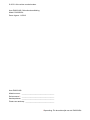 2
2
-
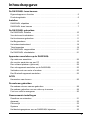 3
3
-
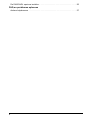 4
4
-
 5
5
-
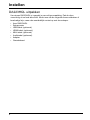 6
6
-
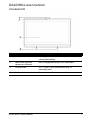 7
7
-
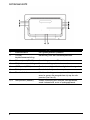 8
8
-
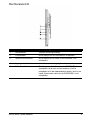 9
9
-
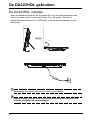 10
10
-
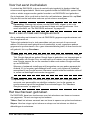 11
11
-
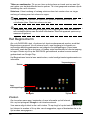 12
12
-
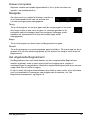 13
13
-
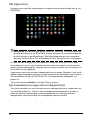 14
14
-
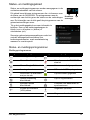 15
15
-
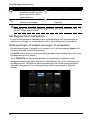 16
16
-
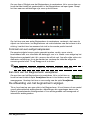 17
17
-
 18
18
-
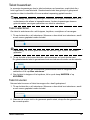 19
19
-
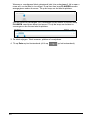 20
20
-
 21
21
-
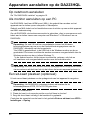 22
22
-
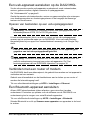 23
23
-
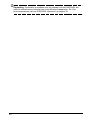 24
24
-
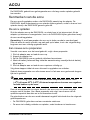 25
25
-
 26
26
-
 27
27
-
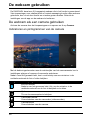 28
28
-
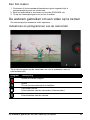 29
29
-
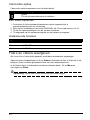 30
30
-
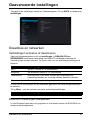 31
31
-
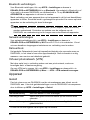 32
32
-
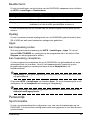 33
33
-
 34
34
-
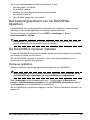 35
35
-
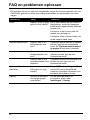 36
36
-
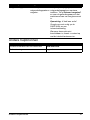 37
37